10月底,微軟操作系統Win8正式版登上歷史舞臺。相信目前很多用戶都已經正在體驗新系統帶來的全新操作方式。另外,Win8軟件平臺的升級得到了更 多硬件廠商的支持。人們會看到,越來越多搭載Win8操作系統的筆記本電腦,甚至平板電腦紛紛進入到用戶視線。部分人用上更高配置的電腦,但還有些用戶可 能還沒有升級硬件配置。那么低端硬件配置的老電腦究竟能不能流暢地運行Win8?怎樣通過經濟實惠的方法,省時省力地將Win8跑在低端老電腦上?本文就 來探討這個問題。

淘汰硬件請理性!200元電腦也能爽Win8
本文會選取一個較低配置的老電腦平臺,經過軟硬件(主要是軟件)方面各項優化,手把手地教你打造一個流暢的Win8,實現老電腦平臺上的Win8完美體驗。
老電腦平臺上運行Win8的意義

升級低端硬件需要花費時間和金錢
經濟實惠。我們知道,并不是所有用戶都在使用較高配置的電腦硬件平臺。更多用戶系統能在原有電腦硬件的基礎上運行Win8,而不是由于新系統的需求去升級硬件。自然如果對新系統做相應的調整就能實現Win8的流暢運行,就是最好的結果。
省時省力。對于那些對新系統的需求欲望并沒那么強烈的用戶,他們的操作系統可能是可換可不換,如果一定要升級硬件才能實現升級新系統,那么很有可能他們就不會主動地去更換新系統了。
回到本文的主題,假如老的電腦硬件平臺,只需要在新系統下經過簡單的優化,就能實現Win8的良好體驗,相信絕大多數的人都會很愿意地去體驗新系統。
Windows經典模式的切換
很多用戶可能對早些年前,由于電腦硬件的限制,不少人喜歡將XP的Windows界面調整為Windows經典模式,特別是對于硬件配置較低,但又追求較快運行速度的游戲玩家們。
既然在XP中,可以通過調整經典模式的方法,來相對優化Windows運行速度。那么,在最新版的Windows 8正式版中,我們是否也可以通過相同的辦法,來達到最終優化的結果?我們下面就來試一試。
Windows 8中的設置方法
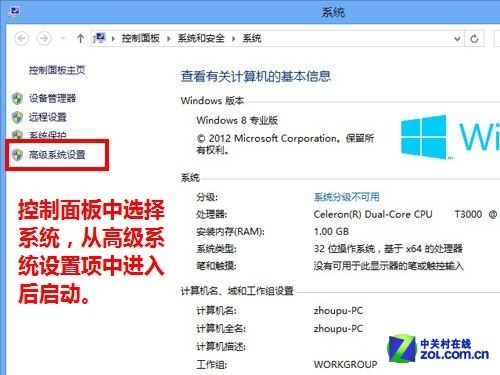
Windows 8電腦信息查看項
設置視覺效果為最佳性能方法,前后順序依次是:計算機→右鍵菜單→屬性→系統保護/高級系統設置→高級→性能→設置→視覺效果→調整為最佳性能。
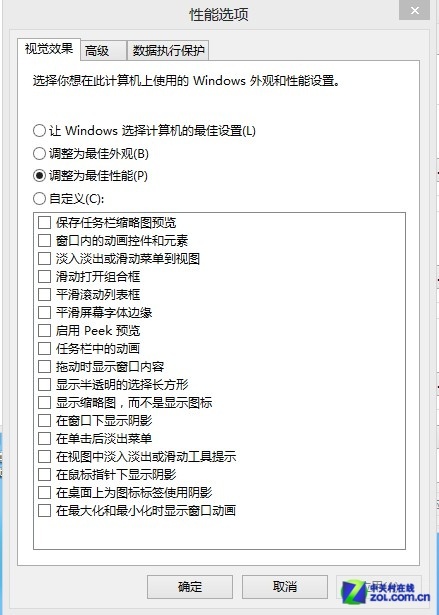
調整為最佳性能
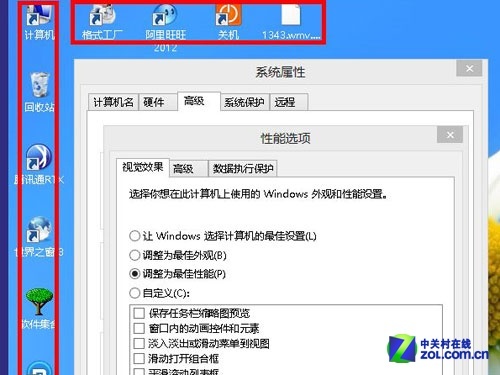
調整后的字體和桌面圖標的透明度變化
經過最佳性能調整之后的Windows 8,字體和桌面圖標的透明度狀況都改變。似乎看起來不太習慣,但是操作起來后,感覺確實速度得到了改觀。
由于本文所選用的測試平臺物理內存為1GB(CPU迅馳雙核1.80GB),因此,通常情況下無需做虛擬內存方面的調整。但如果系統運行仍然緩慢,可以考慮做虛擬內存上的調試。調整虛擬內存可以參照設置虛擬內存到其它分區:計算機→右鍵菜單→屬性→高級系統設置→系統屬性→高級→性能→設置→高級→虛擬內存→將虛擬內存設置到其它分區。
老硬盤動起來
筆者經常聽到周邊的朋友在說,電腦使用時間一長,電腦運行的速度就開始緩慢。電腦慢到無法忍受的程度,就只能更換系統了。其實這種問題的解決可以通過電腦的優化,系統的定期清理來達到目的。
對于目前的最新操作系統,Windows 8日常使用中常會莫名的磁盤使用率高達100%,而系統的運行也就變慢。很明顯,電腦系統需要進行相關的維護和優化了。
關閉磁盤優化功能
磁盤是硬件,通過Windows 8系統的優化就能實現磁盤的維護嗎?其實,我們這里指出的就是磁盤碎片整理功能,簡單的說就是將磁盤中原本分散的文件碎片進行優化整理,繼而保持文件保持連續性,讓磁頭在讀取文件時更有效率,可以在一定程度上提高電腦的運行速度。
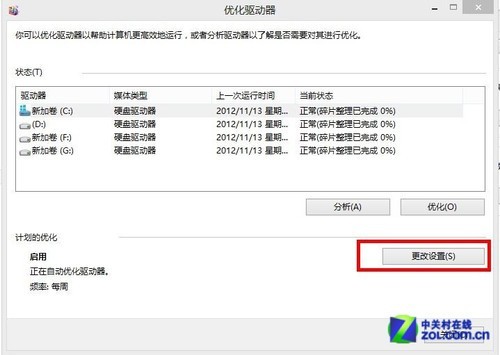
更改優化驅動器中的設置
操作流程:我的電腦→任意磁盤分區→右鍵屬性→工具→對驅動器進行優化和碎片整理→優化→計劃優化→更改設置→去掉按計劃運行前邊的勾。
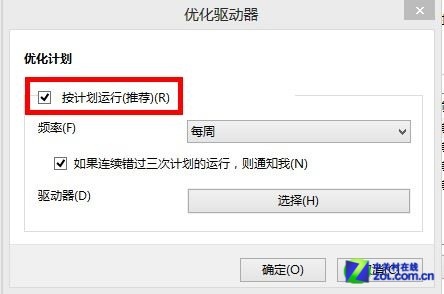
將優化計劃停止終止
備注:這 里,我們將磁盤優化功能的自動性質,進行了調整,將其調整暫時禁止狀態。因為系統在對磁盤進行優化的過程中,電腦系統的資源將會被大量調用,而老電腦在這 種狀態下,相對就比較吃力,因此我們暫時將磁盤優化設為非自動模式。而磁盤優化還是有必要的,關閉計劃后,用戶可以選擇每個月手動優化一次磁盤。
防止硬盤超負荷運作
使用Windows的家庭組功能,可以幫助用戶輕松在家庭網絡的各個計算機之間共享文件及打印機,不過有用戶在Windows 8中開啟家庭組功能后,發覺會導致磁盤使用率飆升,所以沒有使用該功能的用戶可以選擇關閉家庭組。
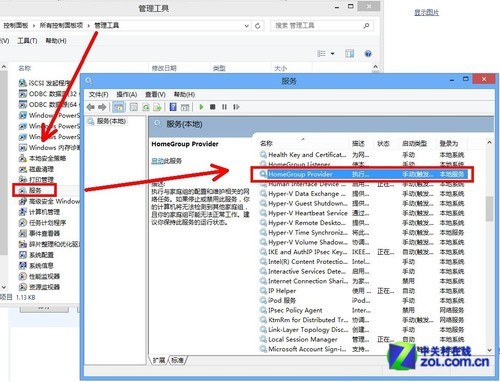
手動或禁用相應的啟動類型
操作流程:控制面板→網絡和Internet→家庭組→離開家庭組。控制面板→所有控制面板項→管理工具→服務→瀏覽找到HomeGroupProvider和HomeGroupListener設置啟動類型為手動或禁用。
備注:如果禁用了HomeGroupProvider和HomeGroupListener服務項后,在之后如果想要開啟家庭組就必須啟用這兩個服務項。
Win8自帶軟件優化
在過去的多個Windows版本中,通常都會集成各種輔助軟件,Windows 8亦無例外。如安全類、辦公類、上網瀏覽等等工具。當然這些工具里面,部分工具是默認開啟的狀態。另外還有部分系統方面的設置,是為了更好地服務于用戶電腦。
當然,如果你的老機子內存較小,CPU配置不夠給力的話。在Windows 8系統中,可能資源管理器、瀏覽器等的使用會占掉了您絕大部分的CPU或者內存。
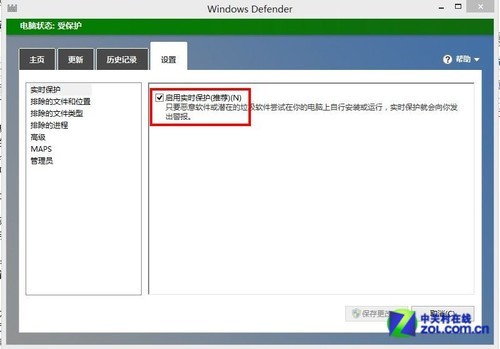
必要的時候可以暫停Windows Defender
Windows 8中自帶其自家的殺毒軟件Windows Defender,雖然免除了用戶再行安裝殺毒軟件的麻煩,病毒防御能力也不錯。但也有用戶反映其實時保護功能及自動掃描功能會導致打開文件夾緩慢及系統 運行緩慢現象。我們這里所說的必要的時候,就是當老電腦平臺的用戶在進行一些相關操作的時候,比如說正在壓縮、解壓縮文件;播放高清視頻;或者在使用下載 工具下載資源的時候,這些時候可以暫時停用一下Windows Defender,相信老電腦所承受的負擔就會減輕一些。
操作技巧一:運行(win鍵+r鍵)→輸入“gpedit.msc”→確定→打開組策略→本地計算機策略→計算機配置→管理模板→Windows 組件→Windows Defender→關閉Windows Defender→設置狀態為已啟用。
操作技巧二:控制面板→所有控制面板項 →Windows Defender→設置 →去掉啟用實時保護前邊的勾。控制面板→所有控制面板項→管理工具→服務→瀏覽找到Windows Defender Service設置啟動類型為手動或禁用。
備注:這里筆者建議低端電腦平臺的用戶,如果Windows 8系統在正常運行相對流暢的狀態下,則無需去關閉Windows Defender,更不用去關閉Windows 8下Windows Firewall。因為這樣的話,有很大的后患,導致應用商店里的程序無法安裝。
關閉Windows Search
Windows Search,一個小型的繁忙的后臺Windows服務,每個Windows用戶對它既愛又恨。 Windows Search占用你寶貴的CPU周期并翻來覆去地搜索你的硬盤,用戶對它的態度也是愛恨交加,但是它很少得到應有的重視。Windows Search用于為文件、電子郵件和其他內容提供內容索引、屬性緩存和搜索結果,簡單的說就是可以加快用戶的文件搜索速度,不過Windows Search會利用計算機的空閑時間段來建立索引,從而導致磁盤使用率的飆升。因此,對于搜索文件速度要求不高的用戶可以關閉它。
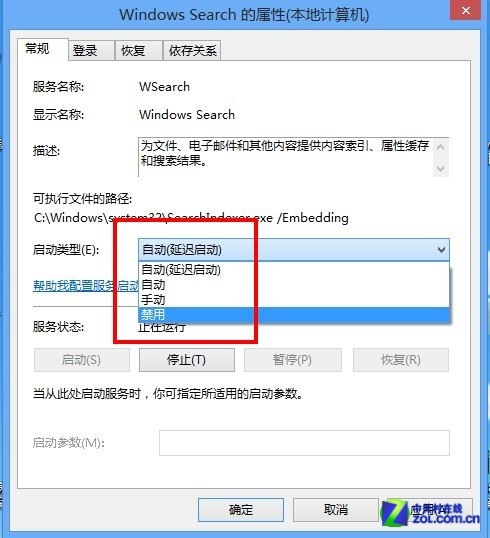
Windows Search服務的暫停
操作技巧:控制面板→所有控制面板項→管理工具→服務→瀏覽找到Windows Search設置啟動類型為手動或禁用。
備注:既然影響了我們老電腦平臺用戶的系統速度,而對于普通用戶而言,在搜索文件速度要求不高的用戶可以關閉。而關閉了Windows Search后,所導致的搜索文件速度變慢,我們可以再去選擇一些資源占用率相對較低的第三方應用來代替。
C盤空間不夠怎么辦?
老的電腦配置,除了CPU、內存配置較低以外,可能硬盤也會比較小。早年的80GB硬盤空間在當時來說已經比較不錯了,而分給系統盤的空間只有10到 30GB已經算是非常大空間。然而對于現在來說,這么小的空間,提供給Windows 8顯然是不夠的。本部分就是為大家介紹一種方法,在作為普通用戶的我們,在不需要去重新購買擴充硬盤容量的情況下,通過對磁盤空間的優化,就能實現系統盤 空間的維護。
其實,筆者在這之前,也接收到一些網友的反映,有些網友甚至于把100GB以上的磁盤空間分給了Windows 8系統盤,但是在系統使用不久后,居然發現系統盤空間不足。Windows 8系統盤真的需要那么大的磁盤空間嗎?如果不是,那么這些磁盤都被什么占用了?現在,我們就把這些吃硬盤的罪魁禍首給鏟除掉!
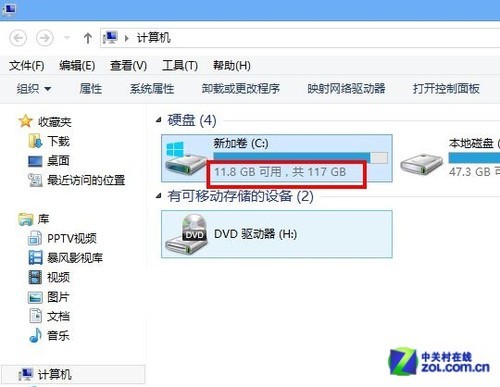
117GB的系統盤空間被占用100多GB
解決方案:① 卸載不重要的程序,需要就重裝到其他的盤區;②轉移虛擬內存;③關閉系統還原并刪除還原點生成文件;④設置下載程序和在線播放器,一般它們那c盤做默認存 放下載文件的緩存路徑!如果發現路徑在c盤,轉移并刪除緩存文件;⑤C:\WINDOWS\SoftwareDistribution\Download 的文件可以刪除,如果從沒有弄過,里面也許占用數個g的空間,但一般最多幾百兆而已。
“罪魁禍首”AppData磁盤占用過大
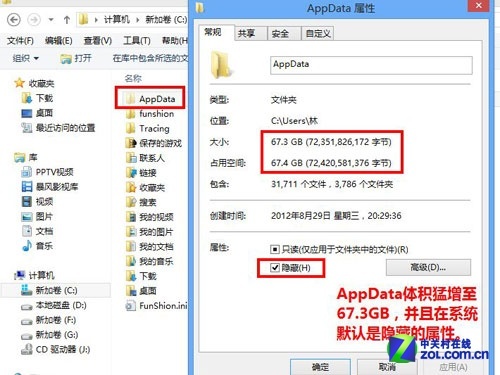
AppData磁盤占用超過67GB并且是隱藏屬性
首先來了解一下,AppData是保存你當前的設置,桌面,文檔,配置等的文件夾。所包含用戶日常所使用的項目非常多。
老電腦系統如何防止AppData占用過大
application data,該文件夾在系統用戶文件夾下“C:\Documents and Settings\XX用戶名\Application Data”。作用是為不同的用戶儲存不同的數據,這樣可為不同用戶提供不同的程序配置。因此這個文件夾里的文件如果刪除,可能引起對應應用程序不能正常運 行。
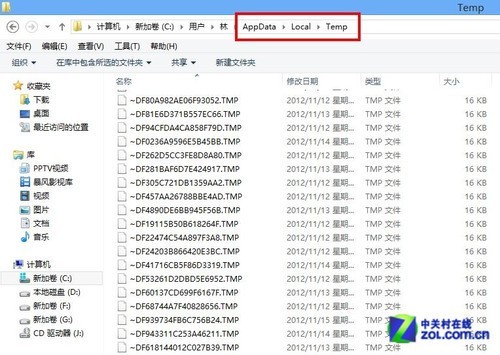
Temp中“無關緊要”的文件可以刪掉
而臨時文件夾中的文件是程序運行時產生的,運行過后可以刪除的“無關緊要”的文件。臨時文件夾一般被命名為帶temp,catche字樣的文件夾,例如廢棄的視頻格式、JPG格式、TMP等無用文件都可以清楚掉。
另支招:現 在除系統盤外的其它任意分區根目錄下新建一文件夾“temp”,如E:\temp,然后計算機→右鍵菜單→屬性→高級系統設置→系統屬性→高級→環境變量 →將用戶變量TEMP及TMP的值改為E:\temp,系統變量的TEMP及TMP的值改為E:\temp,其它變量值千萬別修改。
Win8 Metro界面的優化
全新的Windows 8除了為用戶提供新鮮的操作體驗的同時,還給了Windows 8非常絢麗的界面。如非常具有代表性,也可以作為Windows 8特征的界面Metro UI。分布在Metro界面上各個動態磁貼,讓初步接觸Win8的用戶耳目一新。但正是這些絢麗的操作體驗,對于老電腦平臺來說,可以說是好事,同時也是 “壞事”。
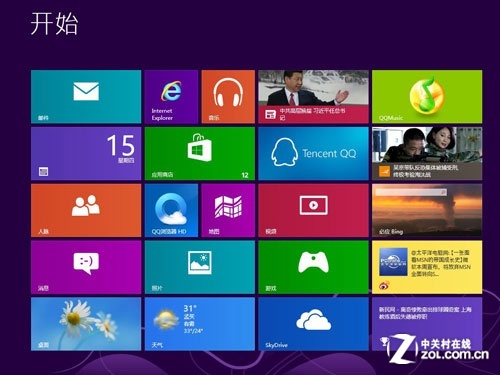
Windows 8 Metro界面
何以見得是“壞事”?我們來分析一下。首先Windows 8的推出,所針對的電腦硬件平臺需求上,前一段時間我們也看到了相關的說明。即是說如果在這個范圍以上的硬件配置,Windows 8系統內無需做較大幅度的優化或者修改。
然而,并不見得所有人的電腦都會達到這種“標準配置”。因此,可能對于老電腦平臺用戶來說,在Metro炫麗的滑行界面下,在加上動態磁貼,自動更新、同步事件等等,可能都會影響這個界面的流暢運作。
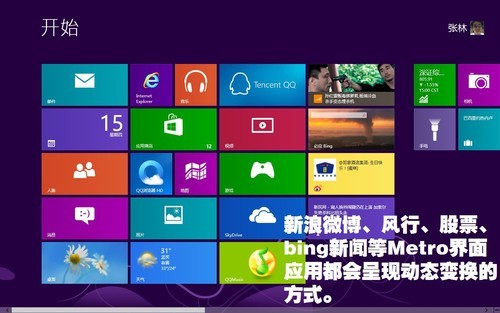
很多Metro應用都默認動態顯示

關閉一些Metro應用的動態磁貼效果
其實關閉動態磁鐵或許算不上優化項目,不過關閉后可以避免滿屏的磁鐵滾動顯示內容,避免看的眼暈,還能節約少少網絡流量,特別是那些只有少量移動網絡流 量的用戶。移動網絡,這個其實也很容易理解,當Windows 8電腦使用3G網卡時,就會出現此類狀況。當動態磁貼過多時,那么大量的磁貼自動切換貼圖時,配置低的電腦或多或少會受到影響。
操作技巧:開始屏幕→選擇任意動態磁鐵→右鍵→在底部選項欄中選擇“關閉動態磁鐵”。
第三方優化軟件加入
筆者在前文中所介紹的,都是用戶手動去操作,才能實現老電腦平臺上Windows 8系統的優化。雖說很多都是基于系統的基本設置調整,我們出發點是針對于各個群體的用戶,而適度地去采用一些優化軟件,還是比較有必要的。因為相對而言, 雖然優化軟件的功效有利有弊,但它終究能省去Windows 8優化過程中,許多設置調整所帶來步驟上的麻煩。
| 軟件簡介 |
| 軟件名稱 |
魔方、Win8優化大師(軟媒) |
|
軟件語言 |
簡體中文版 |
|
運行平臺 |
兼容Windows 8 |
| 軟件版本 |
3.32/1.03 |
|
軟件大小 |
10.1MB/1.79MB |
|
下載地址 |
下載魔方 Win8優化大師 |
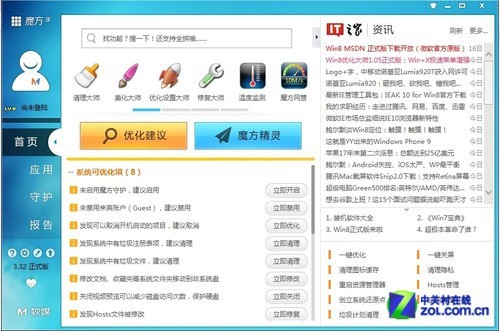
魔方優化大師軟件
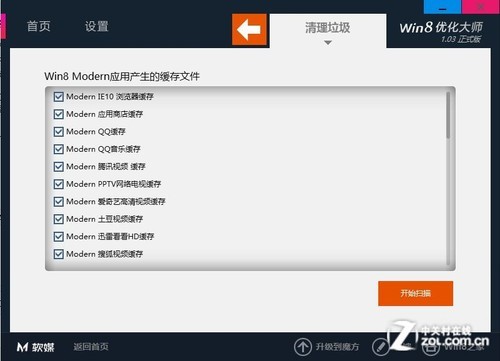
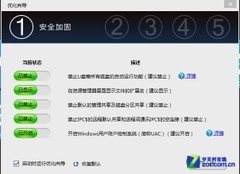
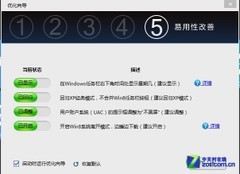
Win8優化大師
魔方優化大師和Win8優化大師都出自軟媒旗下。魔方優化大師在Windows 7中的優化特性,讓很多用戶所非常具有印象。那么延續到Windows 8中,軟媒推出的Win8優化大師則是專門針對于最新的Windows 8。

優化軟件所提供的快捷鍵服務
通過對Win8優化大師的使用,我們看到更多的是優化大師的優化重點,主要是落在了Win8系統相關設置上,而非傳統優化軟件那樣,清理系統的垃圾、注 冊表等方面,這也是足以證明Win8在這方面自身的優化程度已經較高。而優化軟件的輔助效果,更注重功能設置上的強化,讓用戶更好地去體驗Windows 8。
升系統/升硬件如何選擇?
硬件diy上的升級,對于輔助Windows 8操作系統體驗的更好發揮固然重要,但也不是意味著必須要將低端配置的電腦硬件升級,才能很好的使用Windows 8,本文就是和大家來分析這個道理的。
英特爾創始人之一的戈登·摩爾曾提出,當價格不變時,集成電路上可容納的晶體管數目,約每隔18個月便會增加一倍,性能也將提升一倍。換言之,每一美元所能買到的電腦性能,將每隔18個月翻兩倍以上。這從側面上反應了電子產品更新換代之快速。
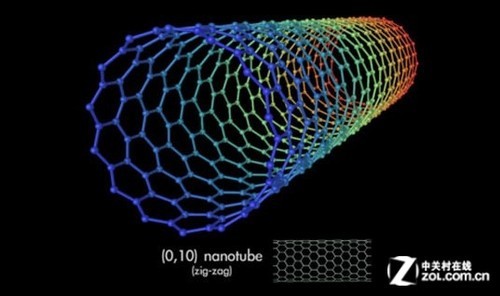
摩爾定律
所以從硬件平臺的基礎--軟件在其中所充當的角色越來越重要。從計算機技術發展的初期Windows 95盛行的年月里,電腦系統的優化可能需要運用大量的人力、物力以及財力,甚至一些出版社推出的相關電腦優化的參考文獻書籍。電腦技術的不斷發展和傳播, 使越來越多的普通用戶更容易地接觸到了優化技巧。于是通過手動優化的方式,來對Windows進行優化的方法比比皆是,電腦優化的小技巧盛行起來。

老筆記本電腦拆卸升級
老電腦經過您親自打造之后,Windows 8的運行會更加流暢一些。相信這也是一種樂趣所在。其實還有一種理解,就是在使用優化軟件的時候,可能會因為一些失誤,而產生了這樣那樣的危害,我們也還是要看到的。
所以特別是在Windows 8下,自己手動優化雖然麻煩,但是出了故障可以較容易找出引起故障的罪魁禍首。過度優化有害系統健康。
回到本文開篇所說,當年您花大價錢所購買的高端電腦,隨著年月的流逝科技的進步,到現在可能已經不值錢了,甚至都賣不到幾百元。如果說通過一系列合理的 優化和軟件的運用,就能讓這臺只值得幾百元錢的電腦上流暢的運行Windows 8;另一種方式就是花費一定金錢去購買一個更高配置的電腦來使用Windows 8,您又是會如何選擇?
編輯:北京信誠IT保姆IT外包部 http:// www.aboverow.cn www.xcit.com.cn